قابلیت های خاص آیفون و اندروید
در این مطلب با قابلیت های خاص و ناشناخته دو گوشی اندروید و آیفون آشنا شوید...
فرآوری: سید محمد امین سعادت- بخش دانش و زندگی تبیان

پاسخ دادن به پیام ها بدون بازکردن قفل گوشی
برای این کار شما می توانید با پایین آوردن کشوی اعلان ها (نوتیفیکیشن) و کشیدن پیام به سمت چپ و در نهایت زدن گزینه Reply به آنها پاسخ دهید.
پاسخ دادن به پیام در حین کار با یک اپلیکیشن
اگر شما در حال کار با یک اپلیکیشن هستید و ناگهان پیامی برایتان می آید، می توانید با پایین کشیدن صفحه از بالا و مشاهده کشوی اعلان ها، همان فرآیندی را که در مورد قبلی اشاره کردیم دنبال کنید و به پیام جواب دهید.
مشاهده پرمصرف ترین اپلیکیشن ها
برای دانستن این موضوع که چه اپلیکیشن هایی بیشترین میزان از باتری گوشی تان را مصرف می کنند، کافیست دستور زیر را دنبال کنید و لیست اپ های پرمصرف را مشاهده کنید.
Setting > Battery
مشاهده تمامی تصاویری که یک شخص برایتان ارسال کرده است، یا برعکس
برای این که بتوانید تمامی تصاویر و یا ویدیوهایی را که برای دوستان خود ارسال کرده اید و یا برژس را به صورت یک جا مشاهده کنید، می بایست ابتدا پیام مورد نظر را از میان اپلیکیشن Massages باز کنید و بر روی گزینه Details که در قسمت بالا و سمت راست جای گرفته است، ضربه بزنید.
ارسال پیام های صوتی و ویدیویی که به طور خودکار پاک شوند
شما می توانید پیام های صوتی و یا ویدیوهایی با طول عمر 2 دقیقه ارسال کنید. برای این کار باید ابتدا بخش Setting و سپس گزینه Massages را انتخاب کنید. پس از آن، به پایین اسکرول کنید. در این جا بخشی مربوط به پیام های صوتی و ویدیویی وجود دارد که شما می توانید حذف پس از دو دقیقه و یا "هرگز" را برای این پیام ها فعال کنید.
اشتراک گذاری موقعیت مکانی خود با دوستان
اگر می خواهید که از شر پاسخگویی به این سوال کلیشه ای یعنی "کجایی؟!" راحت شوید، می توانید به راحتی و از طریق قابلیت زیر، موقعیت مکانی خود را برای سایرین ارسال کنید. برای این کار، می توانید با زدن گزینه Details در پیام های متنی و انتخاب Send My Location و یا Share My Location شخص را از موقعیتی که هم اکنون در آن هستید باخبر کنید.
استفاده از دستیار مجازی سیری بدون لمس گوشی و باز کردن اپلیکیشن آن
اگر می خواهید بدون نگه داشتن دکمه هوم، و تنها با گفتن Hey Siri این دستیار مجازی را فعال کنید می بایست دستورالعمل زیر را دنبال کنید:
Setting > General > Siri و فعال کردن گزینه Hey Siei
فعال کردن قابلیت خواندن متون توسط سیری
اگر می خواهید که سیری همانند یک انسان کتاب ها، مقالات، پیام های متنی، اخبار و غیره را بخواند می توانید با دنبال کردن مراحل زیر این قابلیت را فعال کنید:
Setting > General > Accessibility > Speech
پس از آن، گزینه های Speak Screen و Speak Selection را روشن کنید. از این پس، وقتی با دو انگشت خود از بالا به پایین بر روی نمایشگر گوشی خود می کشید، سیری تمامی متون موجود در نمایشگر را برایتان خواهد خواند.
به سیری نحوه تلفظ اسامی را یاد بدهید
شما می توانید به سیری آموزش دهید که چگونه اسامی را تلفظ کند. برای این کار، ابتدا سیری را اجرا کنید و از وی بخواهید که نام شما را تکرار کند. وقتی سیری نام تان را ادا کرد می توانید به وی بگویید که تلفظ درست نام شما این گونه نیست. سپس، از شما خواهد پرسید که تلفظ درست چگونه است؟ وقتی که نام خود را تلفظ کرده اید، سیری سه شیوه برای تلفظ نامتان را پیشنهاد خواهد داد که شما می توانید بهترین و نزدیک ترین تلفظ را انتخاب کرده و قطعاً سیری نیز آن را به خاطر خواهد سپرد.
از سیری بخواهید که خواندن یک ایمیل یا پیام را یادآوری کند
اگر ایمیل و یا پیامی برایتان آمده و در همان لحظه قادر به خواندن آن نیستید، می توانید از سیری بخواهید تا در زمانی مشخص، خواندن آن را به شما یادآوری کند. این قابلیت برای Messages، یادداشت ها، ایمیل ها و Safari قابل استفاده است.
اجرای اپلیکیشن موزیک بلافاصله پس از وصل کردن هدست
اگر از علاقه مندان به دنیای موسیقی هستید می توانید از این قابلیت گوشی های آیفون در iOS 9 نهایت استفاده را ببرید چرا که به محض وصل شدن هدست و یا هدفون، گوشی به صورت خودکار اپلیکیشن موسیقی را اجرا خواهد کرد.
مشاهده زمان صرف شده بر روی هر اپلیکیشن در طول روز یا هفته
اگر می خواهید بدانید که بیشتر به کدام اپلیکشین علاقه دارید و زمان بیشتری را در مقایسه با سایر اپلیکیشن ها، با آن کار می کنید می توانید دستورالعمل زیر را دنبال کنید:
Setting > Battery
و اما قابلیت های مخفی و یا کمتر آشکار اندروید 5 آب نبات چوبی
همان طور که مشاهده خواهید کرد این قابلیت در نسخه های پیشین اندروید همانند نان زنجبیلی، بستنی حصیری، کیت کت و دیگر نسخه ها نیز وجود داشته اما اکنون تغییر اندکی در نحوه تعامل کاربران با آن ایجاد شده است.
تخم مرغ عید پاک یا فلپی برد گوگلی!
با رفتن به مسیر تنظیمات گوشی و سپس About Phone، کافی است 4 بار به طور سریع نسخه اندروید را لمس کنید تا به تخم مرغ عید پاک برسید. اما در پس این تخم مرغ، یک بازی سرگرم کننده پنهان شده است.

اگر چند بار بر روی آبنبات چوبی ظاهر شده بزنید و سپس انگشت خود را بر روی آن نگه دارید به یک بازی مشابه فلپی برد و البته ساخت گوگل وارد خواهید شد.
انتقال محتویات به گوشی جدید با روشی جدید!
اگر به جای ارتقای گوشی خود به اندروید 5.0، تصمیم به خرید یک گوشی هوشمند جدید مجهز به این نسخه از اندروید گرفته باشید، می توانید از قابلیت جدید Tap & Go که در مراحل اولیه راه اندازی گوشی قرارگرفته بهره ببرید تا دستگاه جدید خود را با استفاده از NFC به هر دستگاه اندرویدی دیگر مجهز به اندروید 4.1 یا بالاتر متصل کنید و نهایتا بتوانید حساب های کاربری خود را انتقال دهید.
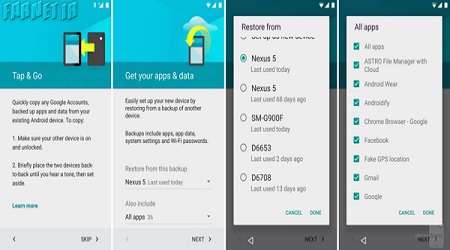
حتی می توانید با استفاده از نسخه پشتیبانی که از دستگاه قدیمی خود تهیه کرده اید به راحتی برنامه ها و حتی محتویات و دیتا های آن ها را نیز به دستگاه جدید انتقال دهید. این قابلیت از آن جهت کاربردی است که حتی آیکون ها و فولدرهای موجود نیز به همان سبک و ترتیب و چینش به دستگاه جدید منتقل خواهند شد.
چراغ قوه پیش فرض
یکی از برنامه هایی که اکثر کاربران بر روی گوشی هوشمند خود از آن استفاده می کنند، برنامه ساده چراغ قوه است که می تواند برای پیداکردن کلیدها و یا حتی در موقع قطع برق، به کمک شما بیاید.
متاسفانه در گذشته مجبور بودید از برنامه های جانبی برای نیل به این هدف استفاده کنید. در اندروید 5، این قابلیت به صورت یک کلید خاموش و روشن در پنل هشدارها قرارگرفته تا به راحتی و هرچه سریع تر از آن استفاده کنید.
کنترل میزان مصرف اینترنت به سریع ترین شکل ممکن
پنل هشدارها هنوزهم قابلیت های جالبی برای عرضه به کاربران دارد. برای مثال می توانید با لمس آیکون مربوط به میزان آنتن دهی سیم کارت، به اطلاعاتی در خصوص میزان مصرفی اطلاعات ( از قبیل دانلود و آپلود داده ها) دسترسی داشته باشید.
این قابلیت در صورتی که از طرح های مختلف اینترنتی بهره می برید، فوق العاده مفید و کاربردی است.
عدم دریافت هشدارهای ناخواسته
ممکن است هشدارهای مرتبط با برنامه های مختلف، مدام بر روی گوشی شما ظاهر شوند و اکثر آن ها هم غیرضروری باشند. به عنوان مثال هشدارهایی مبنی بر وجود به روز رسانی برای برنامه ها و هشدارهای مرتبط با بازی های مختلف از این دسته هستند.
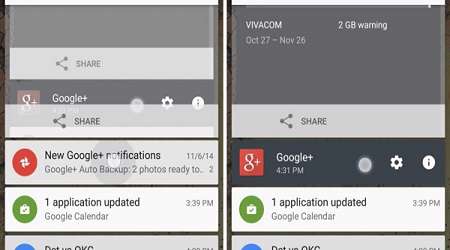
در اندروید 5 می توانید با شناسایی منبع این هشدارها، دریافت آن ها را غیرفعال کنید. تنها کافی است دست خود را چند ثانیه بر روی هشدارهای آزاردهنده نگه دارید و بدین ترتیب به منوی تنظیماتی رهنمون خواهید شد تا هشدارها را غیرفعال کنید.
مخفی کردن هشدارهای خاص از روی قفل صفحه نمایش
وقتی صحبت از هشدارها می شود، بدنیست به تغییر مهم تر که با قفل صفحه نمایش ارتباطی نزدیک دارد اشاره کنیم. اینکه دوستان و یا افراد دیگر با مشاهده گوشی شما، اطلاعات مرتبط با هشدارهای مختلف را بر روی قفل صفحه نمایش ببینند یک مشکل مرتبط با حریم خصوصی افراد به حساب می آید.
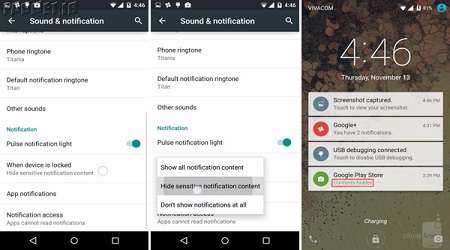
خوشبختانه در نسخه جدید اندروید، می توانید با رفتن به قسمت تنظیمات و سپس Sound & notifications و انتخاب گزینه When device is locked و نهایتا Hide sensitive notification content شرایط را به گونه ای تنظیم کنید تا برنامه های انتخابی محتویات هشدارگونه خود را از روی قفل صفحه نمایش مخفی کنند.
حالت آرامش!
گوگل نهایتا تصمیم گرفته حالت معروف Do Not Disturb را در اندروید 5 استفاده کند. با فشردن یکی از کلیدهای تنظیم صدا می توانید به سه حالت None,Priority و نهایتا All دسترسی داشته باشید. اگر دوست ندارید هیچ هشداری حتی زنگ بیدارباش را دریافت کنید، می توانید گزینه None را انتخاب کنید و یا حتی یک بازه زمانی به عنوان مثال 8 ساعت را مشخص کنید.
همان طور که می توانید حدس بزنید، Priority چیزی ما بین دو گزینه دیگر است. با استفاده از این گزینه می توانید مشخص کنید کدام هشدارها دریافت و کدام دریافت نشوند. به عنوان مثال می توانید مشخص کنید که تنها تماس ها و پیامک ها، آن هم از مخاطبین ستاره دار دریافت شوند و یا حتی تنها در زمان مشخصی از روز آن ها را دریافت کنید.
محدود کردن ارتباطات برای مهمانان! و کاربران دیگر
در تبلت های جدید، قابلیتی برای محدودکردن برخی قابلیت ها وجود دارد و آن ایجاد پروفایل برای کاربران دیگر است. این پروفایل ها به شکل پروفایل های مهمان و پروفایل های معمولی برای کاربران دیگر قابل استفاده هستند.
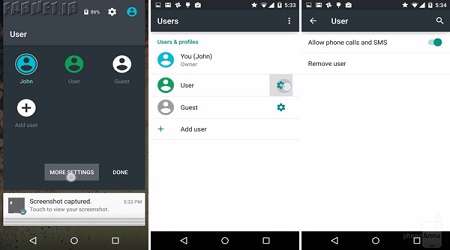
تفاوت بین این دو آنستکه پروفایل مهمانان در هنگامی که گوشی را برای مدتی کوتاه به شخص دیگری قرض می دهید قابل استفاده است اما از پروفایل کاربر برای استفاده مداوم و شراکتی گوشی و یا تبلت ها استفاده می شود. شما به عنوان ادمین می توانید قابلیت های موجود از برقراری تماس (مهمان) و یا برقراری تماس و ارسال پیامک (کاربر) را محدود کنید.
قابلیت های تصحیح رنگ
تقریبا 7 درصد از افراد روی کره زمین، با مشکل تشخیص رنگ ها روبرو هستند. گوگل این دسته از کاربران را نیز فراموش نکرده و برای آن ها سیستم و یا بهتر است بگوییم قابلیت تصحیح رنگ را در نظر گرفته که با رفتن به مسیر تنظیمات، Accessibility و نهایتا Color Correction می توانید به آن دسترسی داشته باشید.
بدین ترتیب می توانید تغییراتی را در جهت ایجاد رنگ بندی جدید به کارگیرید. می توانید از سه طرح با نام های Deuteranomaly, Protanomaly و نهایتا Tritanomaly یکی را برگزینید.
فرآوری شده از برترینها / فارنت

















